Con l'oggetto Tracer in Cinema 4D, hai la possibilità di creare Splines basati sui movimenti di altri oggetti. Questo è particolarmente utile quando desideri seguire i movimenti di oggetti poligonali animati o sistemi di particelle. L'oggetto Tracer può essere utilizzato come un normale Spline e ti offre numerose opportunità di design nei tuoi progetti.
Principali conclusioni
- L'oggetto Tracer segue i movimenti di un oggetto e crea un Spline basato su di essi.
- Puoi utilizzare lo Spline generato in diversi oggetti come Sweep.
- I sistemi di particelle possono essere combinati in modo altrettanto efficace con l'oggetto Tracer.
Istruzioni passo-passo
1. Aggiungere l'oggetto Tracer
Avvia Cinema 4D e apri un nuovo progetto. Qui creerò una semplice animazione per mostrarti l'oggetto Tracer. Ho già animato un cubo che vola da sinistra a destra mentre ruota. Per utilizzare il Tracer, devi inserire questo oggetto nell'oggetto Tracer.
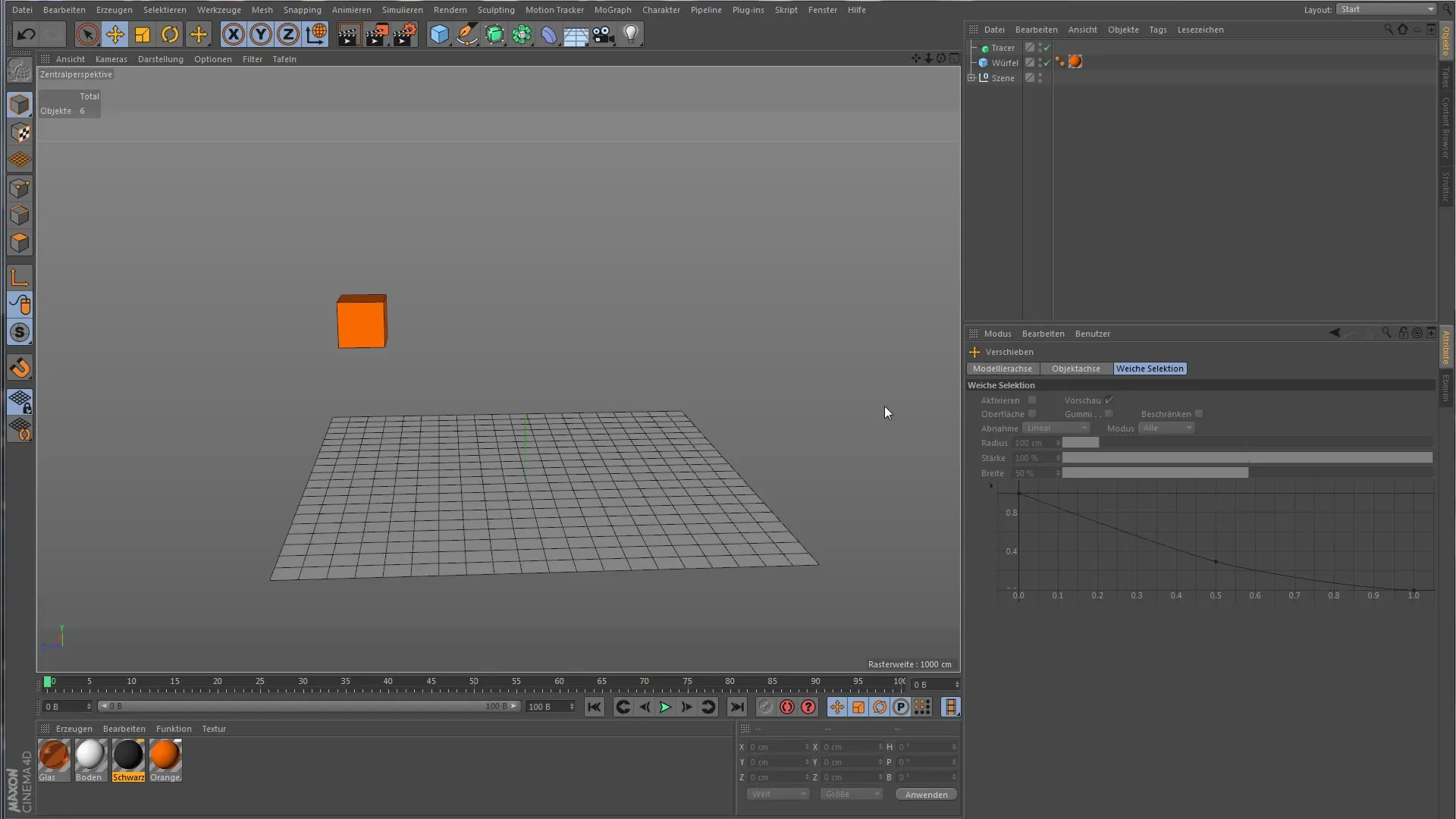
2. Riproduci l'animazione e collega il Tracer
Per vedere come funziona l'oggetto Tracer, riproduci l'animazione. Mettila in pausa prima che finisca e aggiungi il cubo al collegamento Tracer. Noterai che ora l'oggetto Tracer si muove lungo i movimenti del cubo e genera uno Spline per ogni punto attraversato dal cubo.
3. Aggiungere l'oggetto Sweep
Ora aggiungi un oggetto Sweep alla tua scena. Posiziona il Tracer nell'oggetto Sweep per visualizzare la geometria generata basata sullo Spline. Per rimanere visivamente accattivante, utilizza un profilo circolare che inserisci nell'oggetto Sweep. Regola il diametro e avrai una geometria che segue il movimento del cubo.
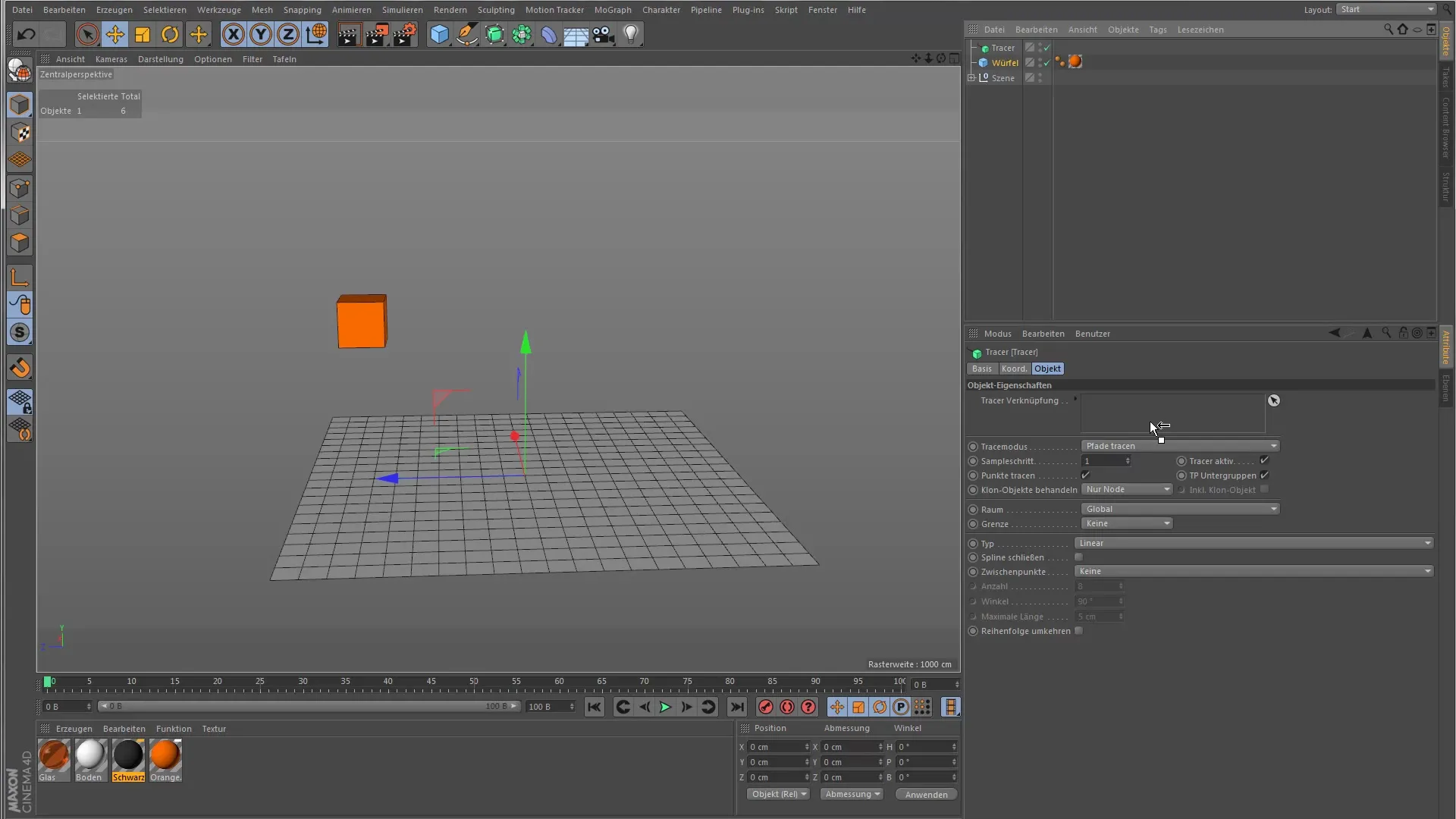
4. Utilizzare un sistema di particelle
Per ampliare le possibilità del Tracer, prova anche un sistema di particelle. Qui utilizziamo un semplice emittente che genera particelle. Collega l'emittente all'oggetto Tracer e osserva come anche le particelle appaiono in forma di Splines.
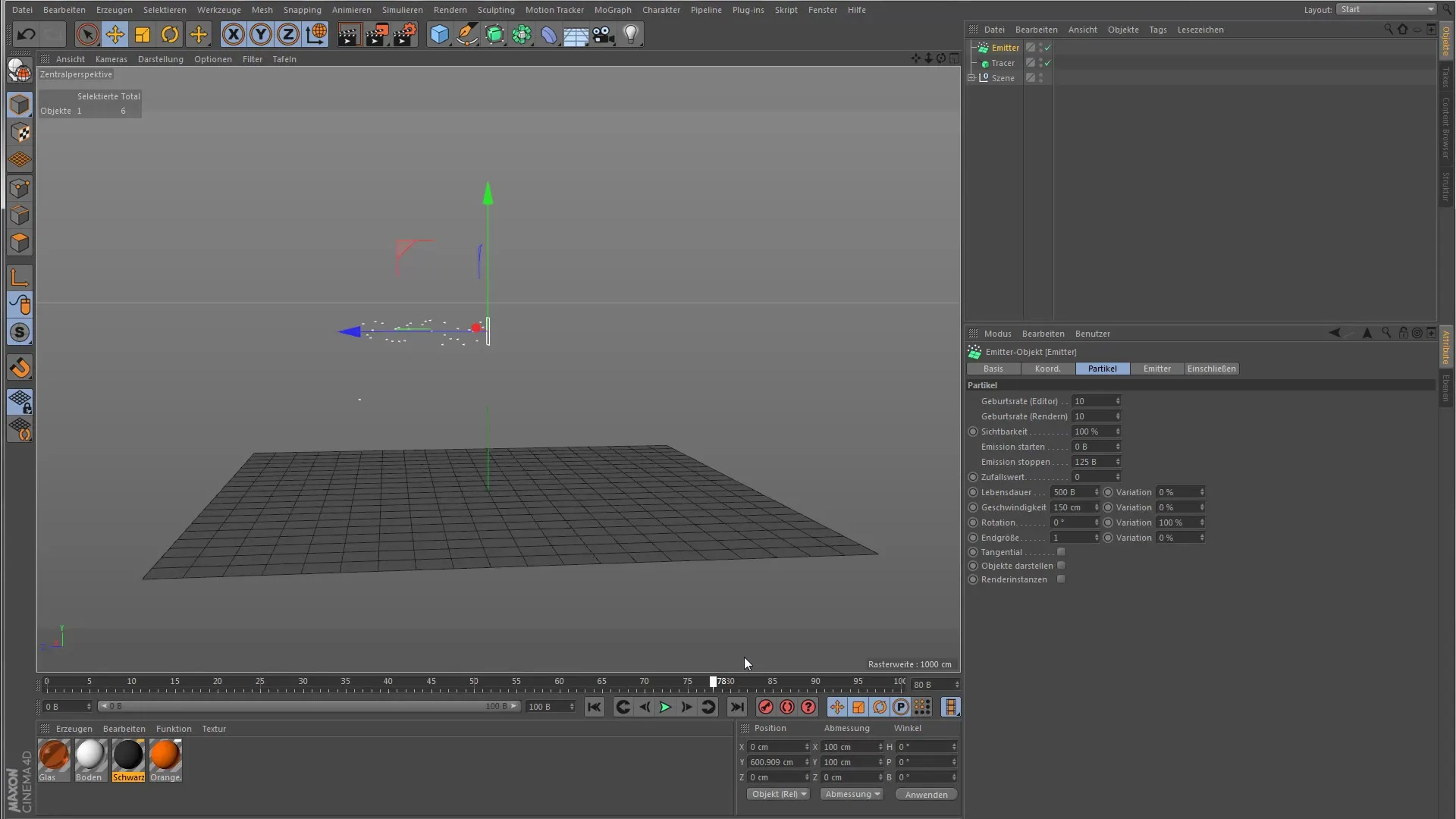
5. Aggiungere un effettore
Per rendere l'animazione più interessante, aggiungi un effettore che ruota le particelle. Assegna questo effettore all'emittente per generare un movimento dinamico. Una volta che l'animazione è in esecuzione, vedrai come le particelle scorrono in fila dall'emittente.
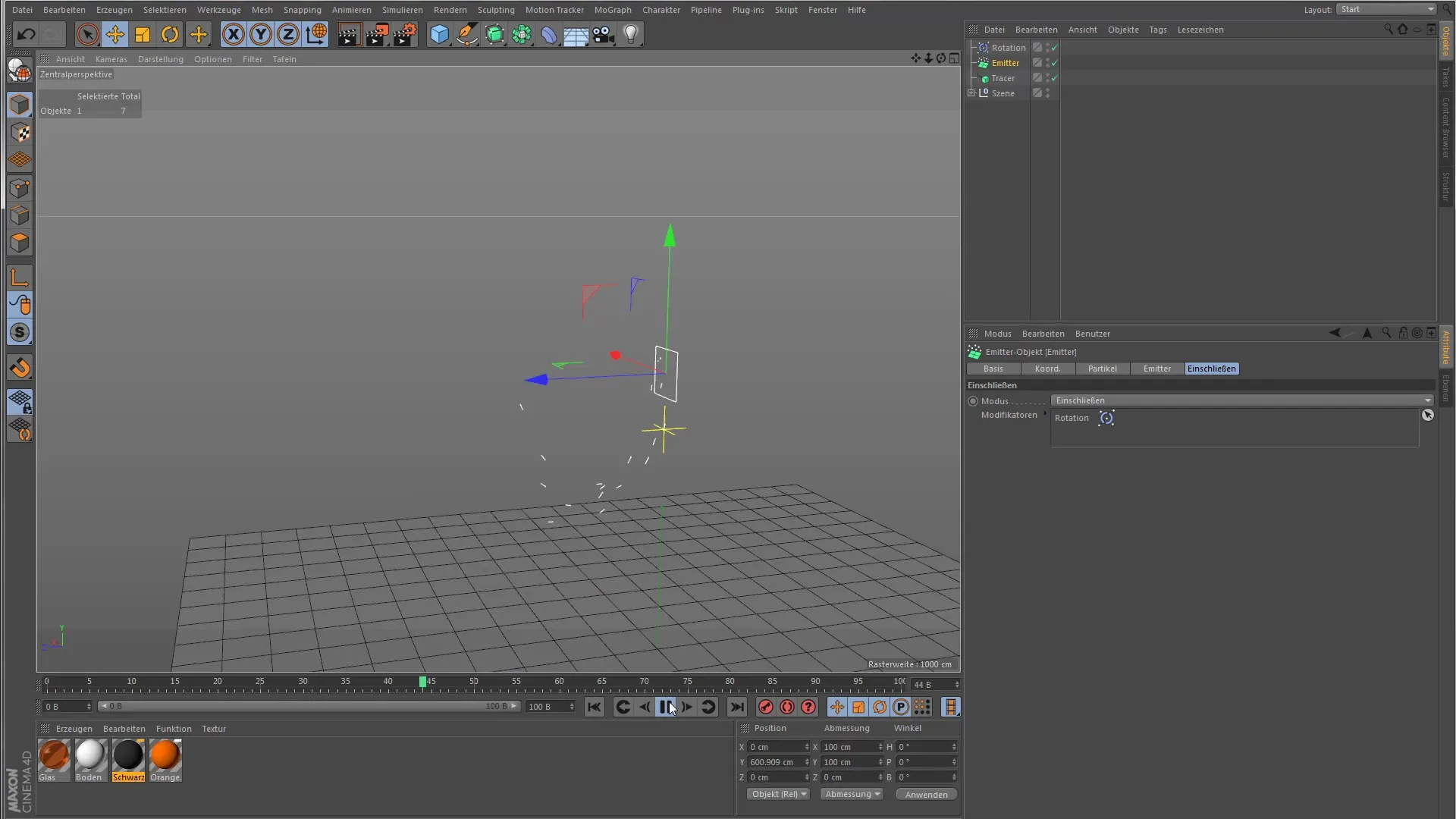
6. Impostazioni del Tracer
Passiamo ora alle impostazioni del Tracer. La modalità predefinita è "Traccia percorsi", il che significa che l'oggetto Tracer segue i punti e crea un percorso basato sul loro movimento. Prova a vedere come cambiano le impostazioni quando cambi tra le modalità, come "Tutti gli oggetti" o "Collegare tutti gli elementi".
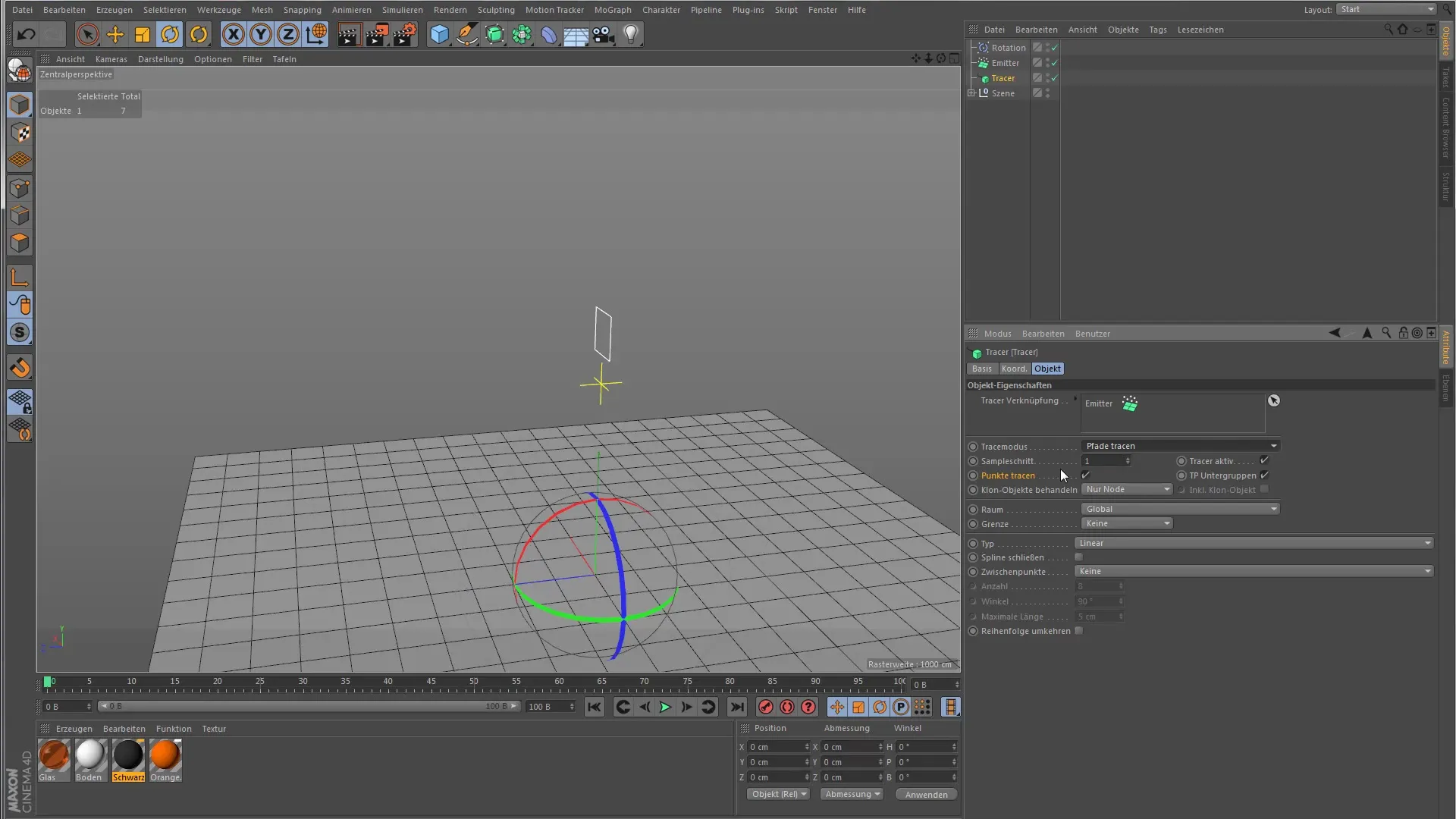
7. Differenza tra le modalità
Per capire le differenze tra "Tutti gli oggetti" e "Collegare tutti gli elementi", crea un secondo emittente e imposta il movimento nella direzione opposta. Controlla poi come il Tracer genera diversi Splines in base alla modalità scelta.
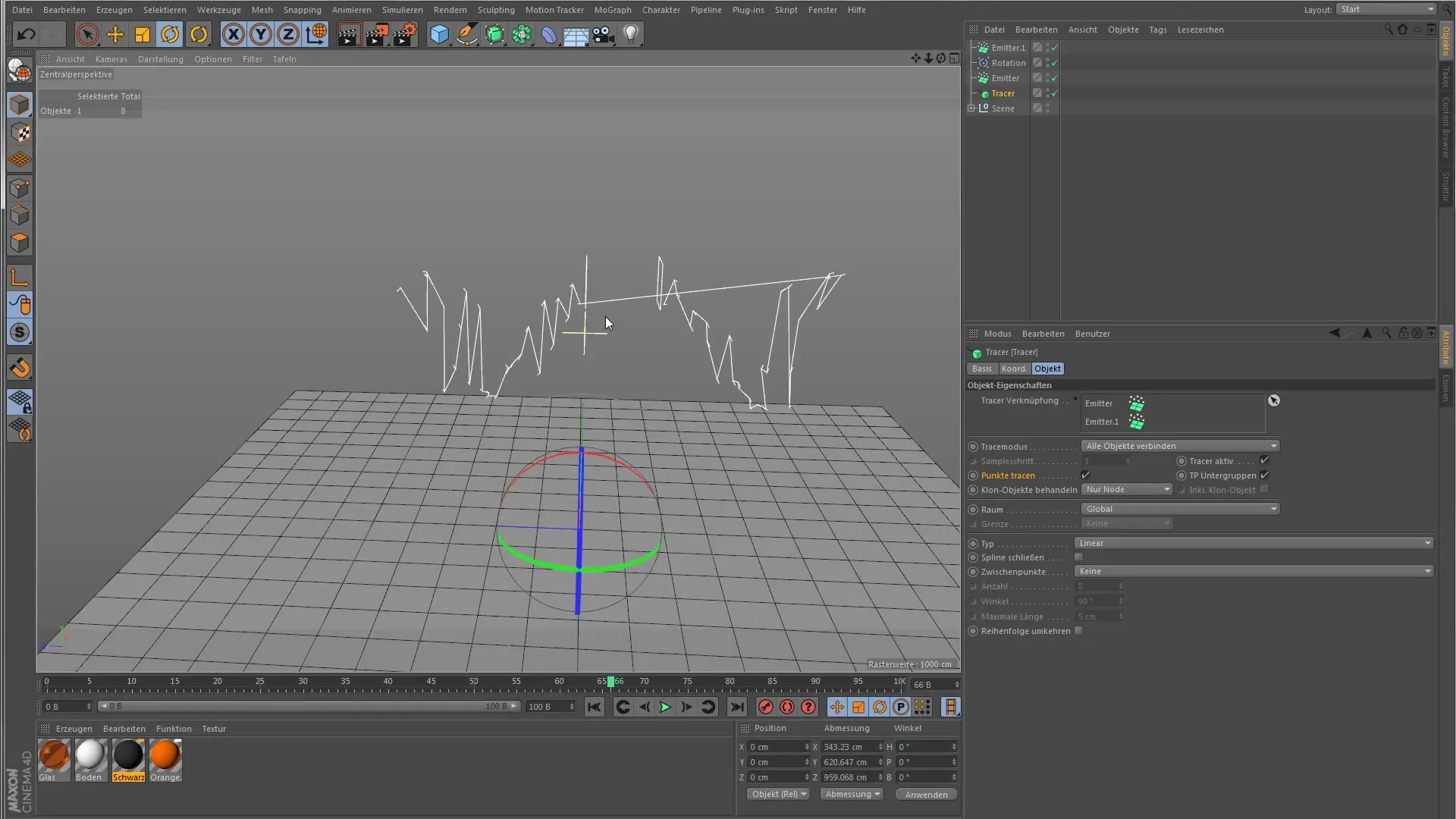
8. Tracciare punti e oggetti cloni
Puoi anche specificare se l'oggetto Tracer deve seguire tutti i punti di un oggetto o solo il punto centrale. Se utilizzi oggetti cloni, puoi anche specificare come il Tracer deve reagire agli oggetti cloni secondari – cioè se deve occuparsi solo del centro o trattare tutti i cloni.
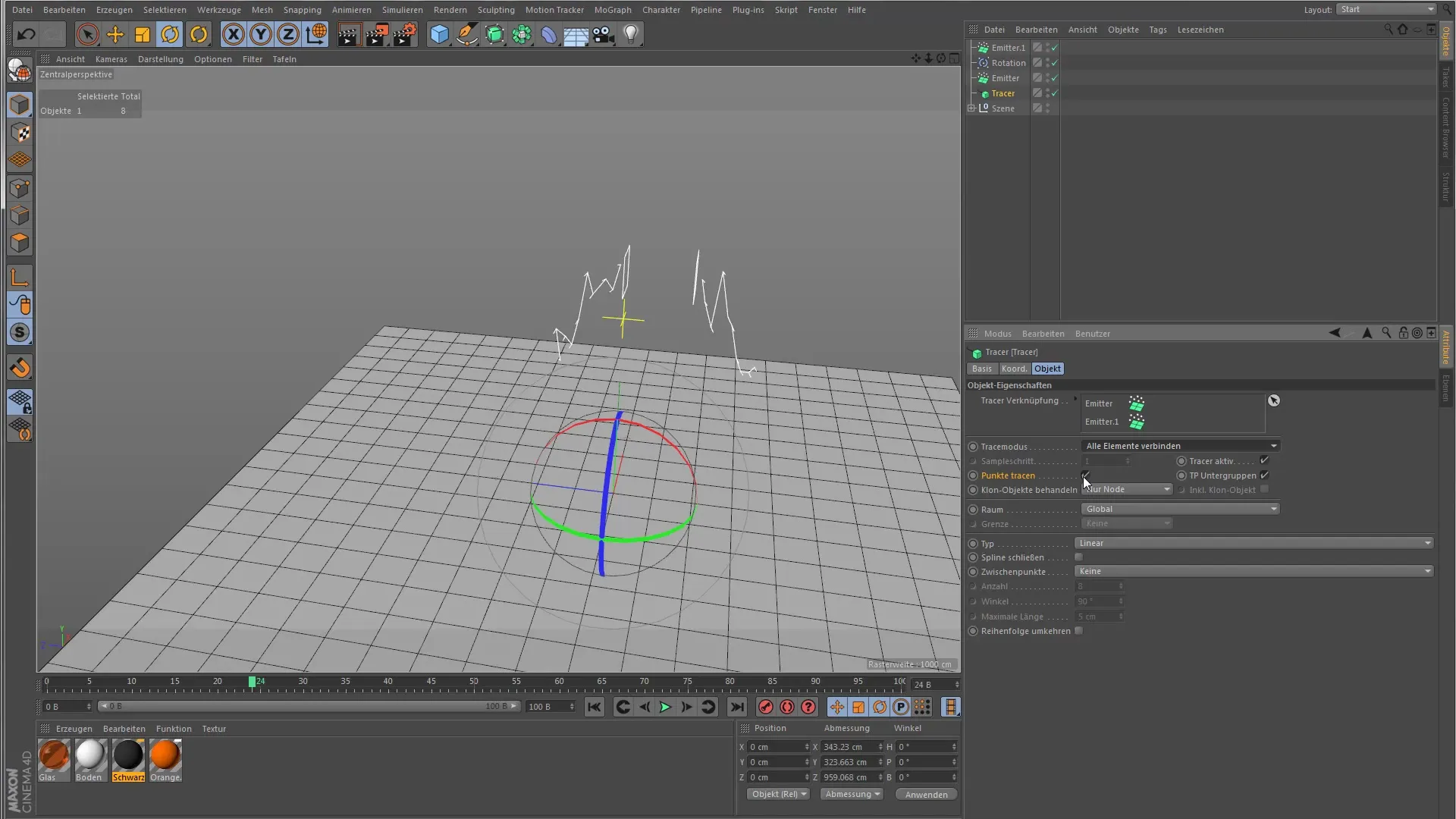
9. Ulteriori impostazioni per gli Spline
Nel tab delle impostazioni dello Spline, puoi definire il modo in cui vengono creati i punti intermedi e se lo Spline deve essere chiuso. Molte di queste opzioni le conosci già da altri oggetti Spline in Cinema 4D. Prova queste impostazioni e scopri come influenzano la visualizzazione della tua animazione.
Riassunto – Cinema 4D MoGraph: Utilizzare il Tracer in modo efficiente
L'oggetto Tracer è una funzione potente in Cinema 4D che ti consente di creare animazioni dynamiche e coinvolgenti seguendo i movimenti di oggetti e particelle. Con la giusta combinazione di oggetti e impostazioni puoi ottenere effetti visivi straordinari.
Domande frequenti
Che cos'è l'oggetto Tracer in Cinema 4D?L'oggetto Tracer genera Splines basati sui movimenti di altri oggetti.
Come posso inserire un Tracer in un oggetto Sweep?Posiziona l'oggetto Tracer in un oggetto Sweep per visualizzare la geometria.
Posso utilizzare anche i sistemi di particelle con il Tracer?Sì, il Tracer può essere utilizzato sia con sistemi di particelle normali che con Thinking Particles.
Come cambio le impostazioni del Tracer?Puoi passare tra diverse modalità come "Tracciare percorsi" e "Tutti gli oggetti" nell'oggetto Tracer.
Qual è il ruolo degli oggetti cloni nell'oggetto Tracer?Puoi definire come il Tracer deve reagire agli oggetti cloni e ai loro sottooggetti.


